每次您打開計算機時,Windows都會提示您輸入用戶名和密碼。此安全功能旨在防止未經授權訪問您的用戶帳戶。
但是,有時您可能想直接登錄PC而無需輸入任何密碼或密碼。如果您想跳過此強制性步驟,則有一種刪除Windows 10登錄密碼的簡單方法。
讓我們來看看如何繞過Windows 10密碼登錄。
刪除Windows 10用戶的登錄密碼
如果您正在尋找一種方法來禁用Windows 10鎖定屏幕上的密碼和密碼提示並直接登錄PC。然後,只需按照下面的說明進行操作,無需輸入任何密碼或密碼即可登錄PC。
注意:我們在此示例中顯示的是Windows 10,但它也應在Windows 8,Windows 7或Windows Vista中運行。
在Windows 10中禁用密碼登錄
- 首先按Win + R鍵,鍵入netplwiz,然後按Enter鍵。
- 用戶帳戶彈出窗口將打開。
- 單擊您要自動登錄的帳戶。
- 然後取消選中“用戶必須輸入用戶名和密碼才能使用此計算機”選項。
- 單擊窗口底部的確定按鈕。
- 這將提示您提供該帳戶的密碼。
- 在密碼和確認密碼字段中輸入密碼,
- 輸入後,單擊“確定”。
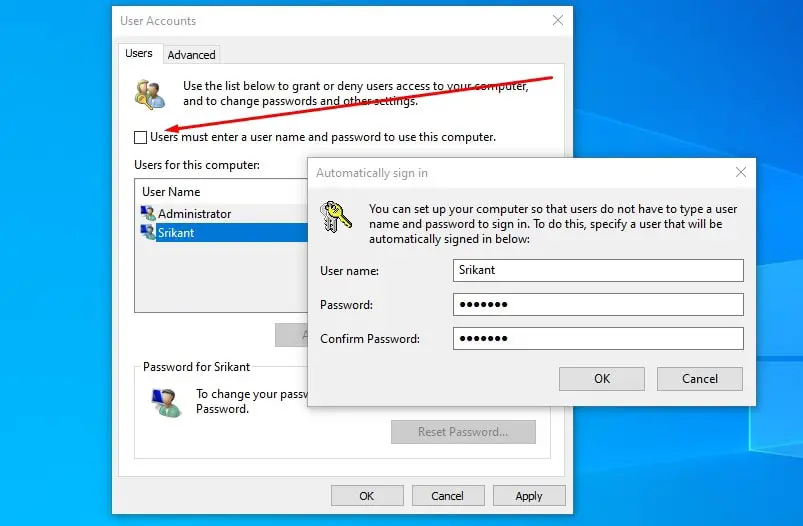
就這樣。現在,無論何時啟動PC,都不會要求您輸入帳戶密碼來登錄,而是直接登錄。
使用組策略禁用PIN和圖片密碼登錄
- 按Win + R鍵打開“運行”對話框。
- 鍵入gpedit.msc,然後單擊“確定”。
- 這將打開本地組策略編輯器。
- 現在,導航至“計算機配置”>“管理模板”>“系統”>“登錄”。
- 在右窗格中,您可以輕鬆找到“打開PIN登錄”和“關閉圖片密碼登錄”。
- 雙擊“打開PIN登錄”。
- 選中禁用,然後單擊應用和確定。
- 然後,Windows 10上的用戶將無法設置或使用PIN。
- 雙擊“關閉圖片密碼登錄”。
- 勾選已啟用,然後單擊應用和確定。
- 然後,Windows 10中的用戶將無法使用圖片密碼進行設置或登錄。
- 這就是全部當您下次啟動PC時,無需輸入任何密碼。
我希望在閱讀此帖子後,您可以輕鬆刪除Windows 10和8.1計算機的登錄密碼。有任何查詢建議,請隨時在下面評論。


![[已修復] Microsoft Store無法下載應用程序和遊戲](https://oktechmasters.org/wp-content/uploads/2022/03/30606-Fix-Cant-Download-from-Microsoft-Store.jpg)
![[已修復] Microsoft Store無法下載和安裝應用程式](https://oktechmasters.org/wp-content/uploads/2022/03/30555-Fix-Microsoft-Store-Not-Installing-Apps.jpg)
